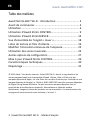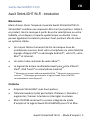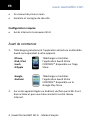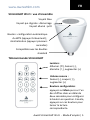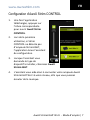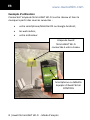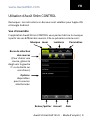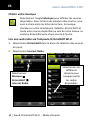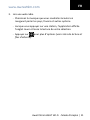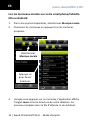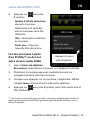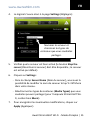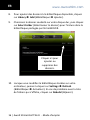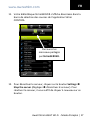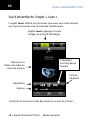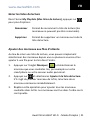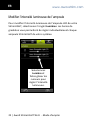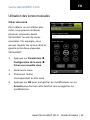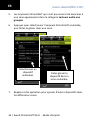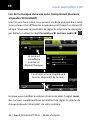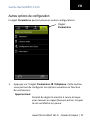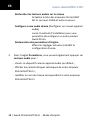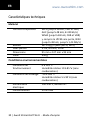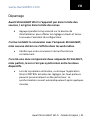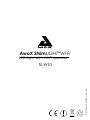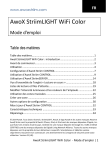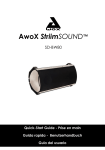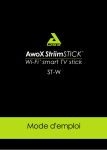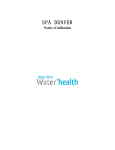Download User Guide Mode d`emploi Benutzerhandbuch Guía del
Transcript
FR AwoX StriimLIGHT Wi-Fi LED light with Wi-Fi speaker SL-W10 Mode d’emploi FR www.awoxstriim.com Table des matières AwoX StriimLIGHT Wi-Fi : introduction ............................... 3 Avant de commencer .......................................................... 4 Utilisation ............................................................................ 6 Utilisation d’AwoX Striim CONTROL.................................... 9 Utilisation d’AwoX StriimSERVER ...................................... 14 Vue d’ensemble de l’onglet « Jouer » ............................... 18 Listes de lecture et files d’attente..................................... 19 Modifier l’intensité lumineuse de l’ampoule .................... 22 Utilisation des zones musicales ........................................ 23 Autres options de configuration ....................................... 27 Mise à jour d’AwoX Striim CONTROL ................................ 29 Caractéristiques techniques .............................................. 30 Dépannage ........................................................................ 31 © 2013 AwoX. Tous droits réservés. StriimLIGHT Wi-Fi, AwoX, le logo AwoX et les autres marques AwoX sont la propriété d’AwoX. iPhone, iPad, et iPod sont des marques déposées d’Apple, Inc. aux États-Unis et dans d’autres pays. Android est une marque déposée de Google Inc. DLNA et DLNA CERTIFIED sont des marques déposées de Digital Living Network Alliance. Toutes les autres marques déposées sont la propriété de leurs détenteurs respectifs. Smartphones et tablettes vendus séparément. Images et photos de produits non contractuelles. Lire attentivement les consignes de sécurité avant toute utilisation. Version 1. 2 | AwoX StriimLIGHT Wi-Fi - Mode d’emploi FR www.awoxstriim.com AwoX StriimLIGHT Wi-Fi : introduction Bienvenue Merci d’avoir choisi l’ampoule musicale AwoX StriimLIGHT Wi-Fi. StriimLIGHT combine une ampoule LED et un haut-parleur. Grâce à ce produit, lisez la musique à partir de votre smartphone ou votre tablette, et ce depuis n’importe quelle lampe ou douille ! Vous pouvez également combiner plusieurs haut-parleurs afin de créer un système stéréo. Un moyen facile et amusant de lire la musique issue de nombreuses sources, dont votre smartphone ou votre tablette équipés d’Apple iOS™ ou de Google Android™, votre PC, votre (1) Mac et Internet. Un accès à des centaines de web radios . Le logiciel de lecture multimédia AwoX pour votre iPhone®, (3) iPad®, iPod Touch® ou smartphone Android . (2) (1) Nécessite un serveur média compatible DLNA. (2) Nécessite une connexion Internet. (3) Téléchargez gratuitement le logiciel AwoX Striim CONTROL correspondant à votre dispositif. Contenu Ampoule StriimLIGHT avec haut-parleur. Télécommande (et pile) permettant d’allumer / éteindre / augmenter / baisser la lumière et de régler le volume. Mini CD-ROM contenant la version intégrale du mode d’emploi et le logiciel AwoX StriimSERVER pour PC et Mac. AwoX StriimLIGHT Wi-Fi - Mode d’emploi | 3 FR www.awoxstriim.com Ce manuel de prise en main Garantie et consigne de sécurité Configuration requise Accès Internet et connexion Wi-Fi Avant de commencer 1. 2. Téléchargez gratuitement l’application de lecture multimédia AwoX correspondant à votre appareil. iPhone, iPad, iPod touch d’Apple Téléchargez et installez l’application AwoX Striim CONTROL™ disponible sur l’App Store. Google Android Téléchargez et installez l’application AwoX Striim CONTROL™ disponible sur le Google Play Store. Sur votre appareil Apple ou Android, vérifiez que la Wi-Fi est bien activée et que vous êtes connecté à votre réseau Internet. 4 | AwoX StriimLIGHT Wi-Fi - Mode d’emploi FR www.awoxstriim.com StriimLIGHT Wi-Fi : vue d’ensemble Voyant bleu Voyant qui clignote : démarrage Voyant allumé : prêt Bouton : configuration automatique du WPS (appuyer brièvement) ; réinitialisation (appuyer plusieurs secondes) Compatible avec les douilles standard Télécommande StriimLIGHT Lumière : Alllumer (), baisser (-), éteindre ( \ ), augmenter (+) Volume sonore : baisser (-), couper ( \ ), augmenter (+) Boutons configurables : appuyez sur Mem puis sur l’un des chiffres dans un délai de deux secondes pour configurer le bouton en question. Ensuite, appuyez sur ces boutons pour lancer la lecture correspondante. AwoX StriimLIGHT Wi-Fi - Mode d’emploi | 5 FR www.awoxstriim.com Remarque : N’utilisez en aucun cas un gradateur autre que la télécommande fournie. Changer la pile de la télécommande Utilisation Vissez votre ampoule StriimLIGHT Wi-Fi dans une douille et allumez la lumière. L’activation de StriimLIGHT prend plusieurs secondes. Dans un premier temps, le voyant bleu clignote lentement. Après démarrage, le voyant bleu cesse de clignoter et reste allumé. Modems compatibles avec le protocole WPS Le protocole WPS est une fonctionnalité qui vous permet de connecter facilement de nouveaux appareils Wi-Fi à votre réseau, en appuyant simplement sur un bouton. Si votre modem est compatible avec le protocole WPS, appuyez sur le bouton WPS de votre modem, puis sur celui de votre ampoule StriimLIGHT Wi-Fi. Les deux dispositifs établissent automatiquement la connexion : vous pouvez dès à présent utiliser l’application AwoX Striim CONTROL. La section suivante décrit l’assistant d’installation. 6 | AwoX StriimLIGHT Wi-Fi - Mode d’emploi www.awoxstriim.com FR Configuration d’AwoX Striim CONTROL 1. Une fois l’application téléchargée, appuyez sur l’icône correspondante pour ouvrir AwoX Striim CONTROL. 2. Lors de la première utilisation, si Striim CONTROL ne détecte pas d’ampoule StriimLIGHT, l’application lance l’assistant de configuration. 3. Lorsque l’assistant vous demande le type de dispositif à installer, choisissez AwoX StriimLIGHT. 4. L’assistant vous aide alors à connecter votre ampoule AwoX StriimLIGHT Wi-Fi à votre réseau, afin que vous puissiez écouter de la musique. AwoX StriimLIGHT Wi-Fi - Mode d’emploi | 7 FR www.awoxstriim.com Exemple d’utilisation Connectez l’ampoule StriimLIGHT Wi-Fi à votre réseau et lisez la musique à partir des sources suivantes : votre smartphone/tablette iOS ou Google Android ; les web radios ; votre ordinateur. Ampoule AwoX StriimLIGHT Wi-Fi connectée à votre réseau Smartphone ou tablette équipés d’AwoX Striim CONTROL 8 | AwoX StriimLIGHT Wi-Fi - Mode d’emploi FR www.awoxstriim.com Utilisation d’AwoX Striim CONTROL Remarque : les instructions ci-dessous sont valables pour Apple iOS et Google Android. Vue d’ensemble L’application AwoX Striim CONTROL vous permet de lire la musique à partir de vos différentes sources. Elle se présente comme ceci : Musique Jouer Lumières Paramètres Barre de sélection des sources (Pour choisir une source, glissez le doigt vers la gauche ou la droite sur ces icônes.) Options disponibles pour la source sélectionnée Retour/quitter Accueil Aide AwoX StriimLIGHT Wi-Fi - Mode d’emploi | 9 FR www.awoxstriim.com Choisir votre musique Sélectionnez l’onglet Musique pour afficher les sources disponibles. Dans la barre de sélection des sources, vous avez le choix entre les listes de lecture, la musique stockée sur votre smartphone /tablette, StriimLIGHT et toute autre source disponible au sein de votre réseau. Le contenu disponible varie d’une source à l’autre. Lire une web radio via l’ampoule StriimLIGHT Wi-Fi 1. Sélectionnez StriimLIGHT dans la barre de sélection des sources et ensuit 2. Sélectionnez Internet Radio. Sélectionnez : Musique StriimLIGHT Internet Radio 10 | AwoX StriimLIGHT Wi-Fi - Mode d’emploi Sélectionnez les différents dossiers pour naviguer parmi les radios disponibles. www.awoxstriim.com FR 3. Lire une web radio. - Choisissez la musique que vous souhaitez écouter en naviguant parmi les pays, favoris et autres options. - Lorsque vous appuyez sur une station, l’application affiche l’onglet Jouer et lance la lecture de votre sélection. - Appuyez sur pour plus d’options (voir Listes de lecture et files d’attente). AwoX StriimLIGHT Wi-Fi - Mode d’emploi | 11 FR www.awoxstriim.com Lire les morceaux stockés sur votre smartphone/tablette iOS ou Android 1. Parmi les sources disponibles, sélectionnez Musique Locale. 2. Choisissez les morceaux en appuyant sur les contenus proposés. Sélectionnez Musique Locale Appuyez ici pour lancer la lecture. 3. Lorsque vous appuyez sur un morceau, l’application affiche l’onglet Jouer et lance la lecture de votre sélection. Ce morceau remplace alors la file d’attente, le cas échéant. 12 | AwoX StriimLIGHT Wi-Fi - Mode d’emploi FR www.awoxstriim.com 4. Appuyez sur d’options. pour plus Ajouter à la liste de lecture : ajoute le morceau sélectionné à la suite des autres morceaux de la file d’attente. Info : informations relatives au morceau. Créer une… Crée une nouvelle liste de lecture. Lire des morceaux à partir (1) d’un PC/Mac ou de tout autre serveur audio DLNA. Appuyez ici pour plus d’options. 1. Dans la barre de sélection des sources, sélectionnez le serveur ou l’appareil souhaités. 2. Choisissez la musique que vous souhaitez écouter en naviguant parmi la liste de morceaux. 3. Lorsque vous appuyez sur un morceau, l’application affiche l’onglet Jouer et lance la lecture de votre sélection. 4. Appuyez sur pour plus d’options (voir Listes de lecture et files d’attente). (1) Pour lire des morceaux à partir d’un Mac, vous devez obligatoirement utiliser le logiciel gratuit AwoX StriimSERVER, également disponible pour Windows. Voir la section ci-dessous. AwoX StriimLIGHT Wi-Fi - Mode d’emploi | 13 FR www.awoxstriim.com Utilisation d’AwoX StriimSERVER Disponible pour Mac et Windows, AwoX StriimSERVER vous permet d’écouter les morceaux stockés sur votre ordinateur depuis les appareils Striim de votre réseau. StriimSERVER est conçu pour fonctionner uniquement avec les produits AwoX Striim. Pour installer le logiciel AwoX StriimSERVER sur votre ordinateur, suivez les instructions ci-dessous. 1. L’outil d’installation de StriimSERVER est inclus sur le CD-ROM fourni avec votre produit. Vous pouvez également le télécharger l’adresse suivante : http://www.awox.com/mediaservers. 2. Ouvrez le dossier du CD-ROM ou téléchargez-le sur votre ordinateur et double-cliquez sur l’outil d’installation StriimSERVER pour Mac ou Windows, selon votre système d’exploitation. Puis suivez les instructions qui s’affichent à l’écran. 3. Pour ouvrir StriimSERVER, cliquez sur l’icône correspondante au niveau de votre bureau ( ). Si l’application vous demande l’autorisation de se connecter à votre réseau privé, acceptez. 14 | AwoX StriimLIGHT Wi-Fi - Mode d’emploi FR www.awoxstriim.com 4. Le logiciel s’ouvre alors à la page Settings (Réglages) : Nommez le serveur et choisissez les types de contenus que vous souhaitez partager. 5. Vérifiez que le serveur est bien activé (le bouton Stop the server [Désactiver le serveur] doit être disponible ; le serveur est activé par défaut). 6. Cliquez sur Settings : - Dans le champ Server Name [Nom du serveur], vous avez la possibilité de modifier le nom de serveur tel qu’il s’affichera dans votre réseau. - Sélectionnez les types de contenus (Media Types) que vous souhaitez pouvoir partager (pour l’ampoule StriimLIGHT WiFi, cochez bien Music). 7. Pour enregistrer les éventuelles modifications, cliquez sur Apply (Appliquer). AwoX StriimLIGHT Wi-Fi - Mode d’emploi | 15 FR www.awoxstriim.com 8. Pour ajouter des dossiers à la bibliothèque disponible, cliquez sur Library Add (Bibliothèque Ajouter). 9. Choisissez le dossier souhaité sur votre disque dur, puis cliquez sur Select Folder (Sélectionner le dossier) pour l’inclure dans la bibliothèque partagée par StriimSERVER. Cliquez ici pour ajouter ou supprimer des dossiers. 10. Lorsque vous modifiez la bibliothèque stockée sur votre ordinateur, pensez à cliquer sur Settings Refresh (Bibliothèque Actualiser). En cas de problème avec la liste de fichiers qui s’affiche, cliquez sur Rebuild (Réparer). 16 | AwoX StriimLIGHT Wi-Fi - Mode d’emploi www.awoxstriim.com FR 11. Votre bibliothèque StriimSERVER s’affiche désormais dans la barre de sélection des sources de l’application Striim CONTROL. Parcourez les morceaux partagés par StriimSERVER. 12. Pour désactiver le serveur, cliquez sur le bouton Settings Stop the server (Réglages Désactiver le serveur). Pour réactiver le serveur, il vous suffit de cliquer à nouveau sur ce bouton. AwoX StriimLIGHT Wi-Fi - Mode d’emploi | 17 FR www.awoxstriim.com Vue d’ensemble de l’onglet « Jouer » L’onglet Jouer affiche les morceaux que vous avez sélectionnés, ainsi que les boutons de commande traditionnels. Onglet Jouer (appuyez ici pour changer le mode d’affichage) Morceau ou station de radio en cours de lecture Précédent Lecture/pause Suivant Lecture aléatoire Répétition Volume Contrôlez la lecture à l’aide des boutons en bas de l’écran. 18 | AwoX StriimLIGHT Wi-Fi - Mode d’emploi FR www.awoxstriim.com Listes de lecture et files d’attente Créer une playlist (liste de lecture) Vous avez la possibilité de créer des listes de lecture à partir des morceaux enregistrés sur n’importe quelle source audio. Une même liste de lecture peut contenir des morceaux issus de différentes sources. Créer une nouvelle liste de lecture (vide) 1. Appuyez sur l’onglet Musique. 2. Appuyez sur Mes playlists. 3. Appuyez sur Créer une nouvelle playlist et saisissez le nom de cette liste. Appuyez ici pour créer une liste de lecture. Ajoutez des morceaux depuis différentes sources. AwoX StriimLIGHT Wi-Fi - Mode d’emploi | 19 FR www.awoxstriim.com Ajouter des morceaux à une liste de lecture 1. Dans la barre de sélection des sources, sélectionnez la source souhaitée. 2. Cherchez le morceau souhaité puis appuyez sur et sélectionnez Ajouter à [nom de votre liste de lecture]. 3. Répétez cette opération pour ajouter tous les morceaux voulus. Gérer le contenu des listes de lecture 1. Dans la barre de sélection des sources, appuyez sur Mes Playlists. 2. Appuyez sur le nom de la liste de lecture pour afficher les morceaux correspondants. 3. Pour modifier l’ordre des morceaux, maintenez appuyé le nom du morceau, puis faites-le glisser jusqu’à la position voulue. 4. Pour supprimer un morceau de la liste de lecture, appuyez sur et sélectionnez Supprimer. Le morceau est alors supprimé de la liste de lecture, mais pas de la source correspondante. 20 | AwoX StriimLIGHT Wi-Fi - Mode d’emploi www.awoxstriim.com FR Gérer les listes de lecture Dans l’écran My Playlists (Mes listes de lecture), appuyez sur pour plus d’options : Renommer Permet de renommer la liste de lecture (les morceaux ne peuvent pas être renommés). Supprimer Permet de supprimer un morceau ou toute la liste de lecture. Ajouter des morceaux aux files d’attente Au lieu de créer une liste de lecture, vous pouvez simplement sélectionner des morceaux depuis une ou plusieurs sources et les ajouter à une file pour les lire dans l’ordre. 1. Appuyez sur l’onglet Musique ( ) et sélectionnez le morceau que vous souhaitez lire, par exemple sur votre smartphone ou votre serveur audio personnel. 2. Appuyez sur et sélectionnez Ajouter à la liste de lecture. S’il s’agit du premier morceau de la file, la lecture de ce morceau commence immédiatement. 3. Répétez cette opération pour ajouter tous les morceaux souhaités dans la file. Les morceaux sont lus dans l’ordre où ils sont ajoutés. AwoX StriimLIGHT Wi-Fi - Mode d’emploi | 21 FR www.awoxstriim.com Modifier l’intensité lumineuse de l’ampoule Pour modifier l’intensité lumineuse de l’ampoule LED de votre StriimLIGHT, sélectionnez l’onglet Lumières. Les barres de gradation vous permettent de régler individuellement chaque ampoule StriimLIGHT de votre système. Sélectionnez Lumière et faites glisser les curseurs pour régler l’intensité lumineuse. 22 | AwoX StriimLIGHT Wi-Fi - Mode d’emploi www.awoxstriim.com FR Utilisation des zones musicales Créer une zone Pour obtenir un son stéréo plus riche, vous pouvez combiner plusieurs ampoules AwoX StriimLIGHT au sein de zones musicales. Par exemple, vous pouvez répartir les canaux droit et gauche entre deux ampoules StriimLIGHT. 1. Appuyez sur Paramètres Configuration de la zone Créer une nouvelle zone. 2. Nommez la zone. 3. Choisissez l’icône correspondant à cette zone. 4. Appuyez sur OK pour enregistrer les modifications ou sur Annuler pour fermer cette fenêtre sans enregistrer les modifications. AwoX StriimLIGHT Wi-Fi - Mode d’emploi | 23 FR www.awoxstriim.com 5. Les ampoules StriimLIGHT qui n’ont pas encore été associées à une zone apparaissent dans la catégorie Lecteurs audio non groupés. 6. Appuyez pour sélectionner l’ampoule StriimLIGHT souhaitée, puis faites-la glisser dans une zone. Sélectionnez un dispositif individuel. 7. Faites glisser le dispositif dans la zone souhaitée. Répétez cette opération pour ajouter d’autres dispositifs dans les différentes zones. 24 | AwoX StriimLIGHT Wi-Fi - Mode d’emploi www.awoxstriim.com 8. FR Pour paramétrer les canaux diffusés par les différentes ampoules StriimLIGHT, sélectionnez les icônes ci-dessous, qui s’affichent à gauche de chaque dispositif. Canal droit Canal gauche Son stéréo (les deux canaux sur une même ampoule) 9. Appuyez sur Terminer et attendez que cette modification s’affiche à l’écran. Modifier une zone existante Pour modifier une zone existante : 1. Sélectionnez Paramètres Configuration de la zone Editer 2. Appuyez sur , puis Modifier pour renommer la zone ou modifier l’icône correspondante. Ou bien appuyez sur Supprimer pour supprimer la zone. 3. Lorsque vous avez terminé, appuyez sur Terminer. AwoX StriimLIGHT Wi-Fi - Mode d’emploi | 25 FR www.awoxstriim.com Lire de la musique dans une zone (comprenant plusieurs ampoules StriimLIGHT) Une fois une zone créée, vous pouvez lire de la musique dans cette zone comme si les différentes ampoules constituaient un dispositif unique. Vous avez la possibilité de régler la zone comme dispositif par défaut en sélectionnant Paramètres Lecteurs audio La zone est considérée comme un dispositif unique. Le volume sonore s’applique à tous les dispositifs de la zone. Lorsque vous modifiez le volume d’une zone dans l’onglet Jouer, des curseurs supplémentaires permettent de régler le volume de chaque ampoule StriimLIGHT de votre système. 26 | AwoX StriimLIGHT Wi-Fi - Mode d’emploi FR www.awoxstriim.com Autres options de configuration L’onglet Paramètres permet plusieurs autres configurations. Onglet Paramètres 1. Appuyez sur l’onglet Paramètres Téléphone. Cette section vous permet de configurer les options suivantes en fonction de vos besoins : Appel entrant Permet de régler la marche à suivre lorsque vous recevez un appel (Aucune action, Couper le son ou Mettre en pause. AwoX StriimLIGHT Wi-Fi - Mode d’emploi | 27 FR www.awoxstriim.com Rechercher les lecteurs audios sur le réseau Actualise la liste des ampoules StriimLIGHT Wi-Fi, serveurs DLNA et autres sources. Configure a new audio device (Configurer un nouvel appareil audio) Lance l’assistant d’installation pour vous permettre de configurer un autre produit AwoX Striim. Restauration des paramètres d’origine Efface les réglages actuels et rétablit la configuration d’usine. 2. Dans l’onglet Paramètres, vous pouvez également appuyer sur Lecteurs audio pour : - choisir ce dispositif comme appareil audio par défaut ; - afficher les caractéristiques techniques de votre ampoule StriimLIGHT Wi-Fi ; - modifier le nom du réseau correspondant à votre ampoule StriimLIGHT Wi-Fi. 28 | AwoX StriimLIGHT Wi-Fi - Mode d’emploi www.awoxstriim.com FR Mise à jour d’AwoX Striim CONTROL Pour vous connecter à Internet et vérifier si des mises à jours de l’application AwoX Striim CONTROL sont disponibles : 1. Dans l’onglet Paramètres, appuyez sur Informations ( ). 2. Si l’application vous indique qu’il existe une version plus récente, appuyez sur Mettre à jour pour lancer la mise à jour. AwoX StriimLIGHT Wi-Fi - Mode d’emploi | 29 FR www.awoxstriim.com Caractéristiques techniques Matériel Formats compatibles Réseau Haut-parleur Dimensions Poids MP3 (jusqu’à 48 kHz, CBR et VBR) AAC (jusqu’à 48 kHz, 8-320 kb/s) WMA (jusqu’à 48 kHz, CBR et VBR) y compris le LPCM sans perte, WAV (jusqu’à 48 kHz, jusqu’à 1,44 Mb/s) Wi-Fi b/g/n (WEP/WPA, WPS) 5 cm, 8 ohms, 10 W 95 mm x 147 mm x 95 mm 550 g Conditions environnementales Conditions de fonctionnement Conditions de stockage Alimentation électrique Consommation 0 à +35 °C Humidité relative 10 à 85 % (sans condensation) -10 à +60 °C Humidité relative 5 à 90 % (sans condensation) 100-240 V, douille E27 25 W max 30 | AwoX StriimLIGHT Wi-Fi - Mode d’emploi www.awoxstriim.com FR Dépannage AwoX StriimLIGHT Wi-Fi n’apparaît par dans la liste des sources / est grisé dans la liste des zones. Appuyez pendant cinq seconds sur le bouton de réinitialisation pour effacer les réglages actuels et lancer à nouveau l’assistant de configuration. J’arrive à établir la connexion avec l’ampoule StriimLIGHT, mais aucune station ne s’affiche dans les web radios. Vérifiez que votre connexion Internet fonctionne correctement. J’ai créé une zone comprenant deux ampoules StriimLIGHT, mais parfois, le son n’est pas synchronisé entre les deux dispositifs. Lors de la première utilisation, ou lorsque l’application Striim CONTROL actualise les réglages, les haut-parleurs peuvent provisoirement se désynchroniser. La synchronisation revient automatiquement après quelques minutes. AwoX StriimLIGHT Wi-Fi - Mode d’emploi | 31 AwoX StriimLIGHT Wi-Fi LED light with Wi-Fi speaker © 2013 AwoX. All rights reserved. SL-W10